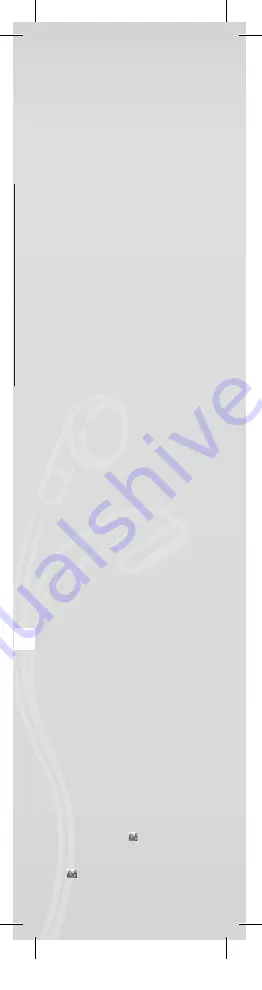
J
OY
Handmatig: druk op “NEXT” of “PRE” om de pagina’s
één voor één om te slaan.
Automatisch: u kunt een tijd instellen om de pagina’s
automatisch te laten omslaan.
Zodra u de bestanden hebt geselecteerd, kunt
u op “M” drukken om te beginnen met lezen.
• Verschillende inhoud selecteren
(het submenu verlaten)
De gebruiker kan verschillende bestanden in
verschillende mappen plaatsen (de map dient op
de computer te zijn aangemaakt). Het apparaat
ondersteunt max. 9 mappen en in elke map kunnen
max. 99 bestanden worden geplaatst.
1. In het scherm Stop
(in het voorbeeld is
de modus Muziek
afspelen actief).
2. Druk op “M” om
het submenu te
openen.
3. Druk nogmaals op
“M” om de menuse-
lectie te openen.
4. Druk op “NEXT”
of “PRE” om
selecties in het
menu te maken.
5. Druk op “M” om de
selecties te bevesti-
gen.
Let op: De modi Muziek, Opnemen en Spraak
kunnen allemaal worden ingesteld voor verschillende
inhoudmappen. De map voor de drie modi zal niet
altijd dezelfde inhoud hebben.
• Bestand verwijderen (submenu Stop)
U kunt een bestand of map verwijderen in de modus
Muziek, de modus Spraak.
1. Open het scherm Stop.
2. Druk op “M” om het submenu Stop te openen.
3. Druk op “NEXT” of “PRE” in het menu om de
optie “Bestand verwijderen” te kiezen. Als u alle
bestanden wilt wissen, kies dan de optie “Alles
verwijderen”.
4. Druk op “NEXT” of “PRE” om “JA” of “NEE” te
kiezen.
5. Als u “JA” kiest, kunt u door te drukken op de knop
“M” het bestand verwijderen. Als u kiest voor “NEE”
wordt het bestand niet verwijderd.
De optie “
Alles verwijderen
” verwijdert alle betreffende
bestanden in de huidige modus (bijv. het selecteren
van “Alles verwijderen” in de muziekmodus wist alle
muziekbestanden, maar verwijdert niet de bestanden in
de modus Opnemen).
Gebruik voor het verwijderen van bestanden via
de computer de optie “veilig verwijderen” en
koppel vervolgens de USB-kabel los. Anders
worden de bestanden niet verwijderd.
dEutsch
•
Ladestandsanzeige
Wenn das Gerät vollständig aufgeladen ist, ist die
Ladestandsanzeige ausgefüllt.
Wenn die Ladestandsanzeige nicht ausgefüllt
ist, ist der Akku leer und muss vor der nächsten
Verwendung aufgeladen werden.
Während des Ladevorgangs muss der Player
eingeschaltet sein. Andernfalls kann er nicht
aufgeladen bzw. vom Computer erkannt werden.
Schalten Sie den Player aus, wenn er nicht
gebraucht wird.
Ziehen Sie das USB-Kabel während des
Ladevorgangs nicht ab. Der Player bleibt sonst
möglicherweise im USB-Modus. Beenden Sie
nach Abschluss des Ladevorgangs den USB-
Modus, indem Sie das USB-Kabel abziehen.
Grundfunktionen
Einschalten und Ausschalten des Players
Schalten Sie den Player ein oder aus, indem Sie die
„Play/Pause“-Taste gedrückt halten.
Tastenfunktionen
1. „PLAY“-Taste: Wiedergabe, Pause/Stopp (Taste
drücken)
2. „M“-Taste: Auswahl, Menüaufruf
(Taste drücken)
3. „NEXT“-Taste: Weiter in Menü/Datei, Titel, Schneller
Vorlauf (Taste drücken)
4. „PRE“-Taste: Zurück in Menü/Datei, Titel, Schneller
Rücklauf (Taste drücken)
5. „O“-Taste: Lautstärke erhöhen oder
verringern (Taste drücken)
Aufrufen eines Menüs
Die jeweiligen Menüs rufen Sie auf, indem Sie auf der
Tastatur auf „M“ drücken. Die Menüs bestehen aus
einem Hauptmenü und Untermenüs.
Hauptmenü: Zum Aufrufen „M“ gedrückt halten.
Untermenü: Zum Aufrufen „M“ drücken.
Tastenfunktionen
Tasten lassen sich auf zwei Arten bedienen:
„Drücken“ bedeutet drücken und sofort wieder
freigeben.
„Halten“ bedeutet drücken und gedrückt halten, bis die
entsprechende Aktion ausgeführt wird.
Musikwiedergabe
• Bedienung
1. Stecken Sie den Kopfhörer in die
Kopfhörerbuchse am PMP200.
2. Schalten Sie den Player ein, wechseln Sie zum
„MUSIK“-Modus, und drücken Sie „PLAY“, um die
Wiedergabe zu starten.
3. „PRE“-Taste: Hiermit wählen Sie den vorherigen
Titel/Song aus.
„NEXT“-Taste: Hiermit wählen Sie den nächsten
Titel/Song aus.
4. Lautstärkeregelung:
Drücken Sie die „VOL“-Taste.
Drücken Sie die „PRE“-Taste, um die Lautstärke zu
verringern.
Drücken Sie die „NEXT“-Taste, um die Lautstärke zu
erhöhen.
5. Wiedergabewiederholung: Wenn Sie während der
Wiedergabe die „M“-Taste drücken, wechseln Sie
zum Untermenü für die Wiedergabewiederholung.
Hier stehen sieben Optionen zur Verfügung:
Normal, Einmal wiederholen, Verzeichnis, Ganzes
Verzeichnis wiederholen, Alle wiederholen, Zufall,
Intro.
Der Auswahl-Modus enthält sieben Optionen:
Normal, Rock, Pop, Klassik, Soft, Jazz, DBB.
• Wiedergabegeschwindigkeit
(Wiedergabe-Untermenü)
Während der Musikwiedergabe (gilt nur für
MP3-Dateien) können Sie unterschiedliche
Wiedergabegeschwindigkeiten auswählen
(z. B. schnell oder langsam), die Tonlage ändert sich
dadurch jedoch nicht:
Im Wiedergabe-Modus:
1. Drücken Sie „M“, um zum Wiedergabe-Untermenü
zu wechseln.
2. Drücken Sie „Next“, um zum Menü
„Geschwindigkeit“ zu wechseln.
3. Drücken Sie „M“, um zum Menü
„Geschwindigkeit“ zu wechseln.
4. Drücken Sie „Next“, um die Wiedergabe-
geschwindigkeit zu erhöhen, und drücken Sie
„PRE“, um die Wiedergabegeschwindigkeit zu
verringern.
Achtung:
Nachdem die Wiedergabegeschwindigkeit festgelegt
ist, gilt diese für jeden Song, bis sie wieder geändert
wird.
• Wiederholmodus (Wiedergabe-Untermenü)
1. Siehe die nachstehenden Beschreibungen.
2. Wechseln Sie zu dem Modus über das Wiedergabe-
Untermenü.
• Synchronisierte Songtext-Anzeige
Der PMP200 unterstützt Songtext-Dateien im
„*.Irc“-Format, um die Songtexte synchron mit der
Musikwiedergabe anzuzeigen.
So verwenden Sie die Songtextdatei:
Die Songdatei und die Songtextdatei müssen
denselben Namen haben.
Beispiel:
Der Name der Songdatei ist xxx.MP3.
Der Name der Songtextdatei muss dann xxx.LRC sein.
Wenn eine Songdatei über eine passende
Songtextdatei verfügt, werden die Texte bei der
Musikwiedergabe automatisch angezeigt.
Was geschieht bei der Wiedergabe einer .LRC-Datei?
1. Die entsprechende Songtextdatei wird gefunden.
Der rote Punkt am unteren Bildschirmrand ändert
seine Farbe in Grün.
2. Drücken Sie die „M“-Taste, um die Songtext-
Oberfläche aufzurufen.
3. Der Songtext wird auf dem Bildschirm angezeigt.
4. Drücken Sie die „M“-Taste, um zum
Musikwiedergabe-Modus zu wechseln.
A-B Wiederholung
1. Wechseln Sie zum Musikwiedergabe- oder zum
Musikaufnahme-Modus.
2. Drücken Sie „M“, um zum Wiedergabe-Untermenü
zu wechseln.
3. Drücken Sie „NEXT“, um das Menü
„Wiederholmodus“ auszuwählen.
4. Drücken Sie die „M“-Taste, um zum
„Wiederholmodus“ zu wechseln.
Wiederholmodus: Drücken Sie auf das
Wiederholungssymbol „
“, um den Anfangspunkt
„A“ festzulegen.
5. Drücken Sie „NEXT“, um den Anfangspunkt „A“ zu
bestätigen.
Drücken Sie auf das Wiederholungssymbol
„
“, um den Endpunkt „B“ festzulegen.
6. Drücken Sie „NEXT“, um den Endpunkt „B“ zu
bestätigen.
Das Wiederholungssymbol „A-B“ wird angezeigt.
PMP200V2_QSG_v1 2.indd 17
14-06-13 09:10
Содержание PMP200V2
Страница 2: ...P200V2_QSG_v1 2 indd 2 14 06 13 09...
Страница 3: ...JOY 1x 1x 1x 1x P200V2_QSG_v1 2 indd 3 14 06 13 09...
Страница 5: ...JOY 100 4 Hours 10 3 USB port P200V2_QSG_v1 2 indd 5 14 06 13 09...
Страница 6: ...2 USB port 100 2 5 Hours 10 1 P200V2_QSG_v1 2 indd 6 14 06 13 09...
Страница 7: ...JOY OFF ON P200V2_QSG_v1 2 indd 7 14 06 13 09...
Страница 63: ...JOY P200V2_QSG_v1 2 indd 63 14 06 13 09...
















































